विषयसूची
सामान्य तौर पर, विशिष्ट एक्सेल डेटासेट एक्सेल तालिका में अपनी अधिकांश प्रविष्टियां रखते हैं। एक्सेल तालिका में कोशिकाओं को मर्ज करने में असमर्थ उपयोगकर्ताओं द्वारा सामना की जाने वाली एक सामान्य समस्या है। चूँकि Excel तालिका इसके भीतर कोशिकाओं को मर्ज करने की अनुमति नहीं देता है, हमें पहले एक Excel तालिका को एक साधारण श्रेणी में बदलना होगा।

इस लेख में, हम एक्सेल सुविधाओं के साथ-साथ VBA मैक्रो का वर्णन करते हैं ताकि एक्सेल तालिका में कोशिकाओं को मर्ज करने में असमर्थ होने की समस्या को दूर किया जा सके।
डाउनलोड करें एक्सेल वर्कबुक
Table.xlsm में सेल मर्ज करने में असमर्थ🔺 ऐसे कारण जो सेल को एक्सेल टेबल में मर्ज नहीं कर पाते <6
ऐसे 3 संभावित कारण हैं जो एक्सेल को तालिका में कोशिकाओं को मर्ज करने में असमर्थ बनाते हैं। वे हैं:
🔼 एक्सेल टेबल के भीतर सेल:
सेल के मर्ज न होने का सबसे आम कारण यह है कि वे एक्सेल टेबल<2 में हैं>। एक्सेल टेबल अपने सेल को मर्ज करने की अनुमति नहीं देता है। नतीजतन, हमें सेल मर्ज लागू करने में सक्षम होने के लिए टेबल को एक सामान्य श्रेणी में बदलना होगा।
🔼 वर्कशीट सुरक्षित है:
यदि उपयोगकर्ता कार्यशील एक्सेल वर्कशीट की सुरक्षा करता है, तो एक्सेल किसी भी उपयोगकर्ता को संरक्षित शीट की कोशिकाओं को मर्ज करने की अनुमति नहीं देता है। वर्कशीट को असुरक्षित करने के लिए समीक्षा > प्रोटेक्ट सेक्शन > अनप्रोटेक्ट शीट पर जाएं। वर्कशीट को असुरक्षित करने के बाद, आप सेल मर्ज को आसानी से लागू कर सकते हैं। टीसमर्थन सेल विलय। वर्कशीट को अनशेयर करने के लिए रिव्यू > प्रोटेक्ट सेक्शन > अनशेयर वर्कबुक पर जाएं। जैसा कि हम पहले से ही अपनी कार्यपुस्तिका को अनशेयर करते हैं, एक्सेल ने विकल्प को धूसर कर दिया। जब तक हम अपनी कार्यपुस्तिका में साझाकरण हटाना लागू नहीं करते, हम समीक्षा टैब का उपयोग करके किसी कार्यपुस्तिका का साझाकरण हटा सकते हैं।

3 तालिका में कोशिकाओं को मर्ज करने में असमर्थ एक्सेल को हल करने के आसान तरीके
निम्न अनुभाग में, हम तालिका घटना में कोशिकाओं को मर्ज करने में असमर्थ एक्सेल को हल करने का प्रयास करते हैं, मुख्य रूप से हमारे डेटासेट एक्सेल में हैं तालिका प्रारूप। और हम सबसे पहले उन तरीकों को प्रदर्शित करते हैं जो Excel तालिका s को सामान्य श्रेणियों में रूपांतरित करते हैं। फिर, यह वांछित कोशिकाओं को मर्ज करने के लिए केक का एक टुकड़ा होगा।
पद्धति 1: तालिका में कोशिकाओं को मर्ज करने में सक्षम करने के लिए रेंज फ़ीचर में कन्वर्ट का उपयोग करना
एक्सेल प्रदान करता है टेबल डिज़ाइन टैब में रेंज में बदलें विकल्प। यदि प्रविष्टियाँ किसी Excel तालिका में रहती हैं, तो इसके किसी एक कक्ष पर क्लिक करने से Excel को तालिका डिज़ाइन टैब प्रदर्शित करने के लिए ट्रिगर किया जाता है। तालिका डिज़ाइन टैब में, कई विकल्प हैं, और श्रेणी में बदलें उनमें से एक है।
चरण 1: संपूर्ण का चयन करें डेटासेट। एक्सेल अन्य टैब के साथ टेबल डिजाइन टैब प्रदर्शित करता है। टेबल डिज़ाइन > श्रेणी में कनवर्ट करें चुनें ( टूल्स अनुभाग से)।

चरण 2: एक्सेल एक प्रदर्शित करता है पुष्टिकरण पॉप-अप कह रहा है कि यह तालिका को रूपांतरित कर देगाएक सामान्य सीमा तक। YES पर क्लिक करें।

➤ YES पर क्लिक करने से Excel Table सामान्य श्रेणी में बदल जाता है। अब, उन सेल को हाइलाइट करें जिन्हें आप मर्ज करना चाहते हैं, आप अन्य टैब के साथ कोई टेबल डिज़ाइन टैब नहीं देखते हैं। एक्सेल टेबल डिजाइन नहीं दिखा रहा है इस तथ्य की पुष्टि करता है कि आप एक श्रेणी के साथ काम कर रहे हैं।

चरण 3: वांछित कोशिकाओं का चयन करें , उसके बाद, होम > Alignment सेक्शन > मर्ज & केंद्र .

➤ मर्ज और amp; केंद्र एक्सेल को एक चेतावनी दिखाता है कि विलय के बाद केवल ऊपरी बायां मान ही रहेगा। ओके पर क्लिक करें।

➤ लागू करें मर्ज & amp; केंद्र अन्य कोशिकाओं के लिए ऑपरेशन और आप अंतिम परिणाम देखते हैं जैसा कि निम्नलिखित चित्र में दिखाया गया है।
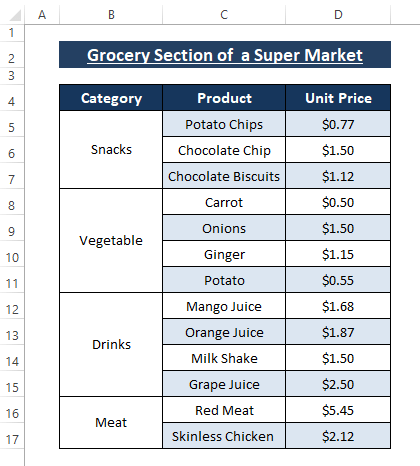
उपरोक्त छवि से, आप देख सकते हैं कि यह <1 करने में सक्षम है Excel Table को नॉर्मल रेंज में कन्वर्ट करने के बाद>सेल्स को मर्ज करें । मर्ज करने की पेशकश नहीं करना एक्सेल टेबल s.
और पढ़ें: एक्सेल में सेल को मर्ज और सेंटर कैसे करें (3 आसान तरीके) )
समान रीडिंग
- एक्सेल में टेक्स्ट सेल को मर्ज कैसे करें (9 आसान तरीके) <20 दो या दो से अधिक सेल से टेक्स्ट को एक सेल में मर्ज करें (सबसे आसान 6 तरीके)
- डेटा खोए बिना एक्सेल में सेल को लंबवत रूप से कैसे मर्ज करें
- एक बार में एक्सेल में कई सेल मर्ज करें (3 त्वरित तरीके)
- दो सेल को एक साथ कैसे मर्ज करेंकोई डेटा खोए बिना एक्सेल
विधि 2: प्रसंग मेनू का उपयोग करके तालिका में सेल मर्ज करने में सक्षम
विधि 1<2 के समान>, हम संदर्भ मेनू का उपयोग करके Excel तालिका को सामान्य श्रेणी रूपांतरण में निष्पादित कर सकते हैं।
चरण 1: संपूर्ण तालिका का चयन करें या तालिका के भीतर किसी सेल पर क्लिक करें फिर राइट-क्लिक करें । संदर्भ मेनू प्रकट होता है। संदर्भ मेनू से, तालिका विकल्प > श्रेणी में कनवर्ट करें का चयन करें।
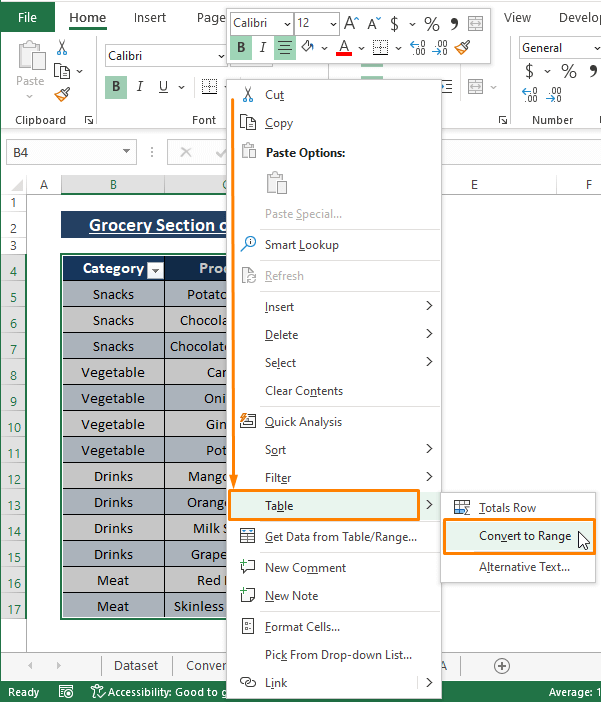
चरण 2: एक पल में, एक्सेल एक पुष्टिकरण विंडो प्रदर्शित करता है जो कहता है कि यह एक्सेल को परिवर्तित कर देगा तालिका सामान्य श्रेणी में। हाँ पर क्लिक करें।
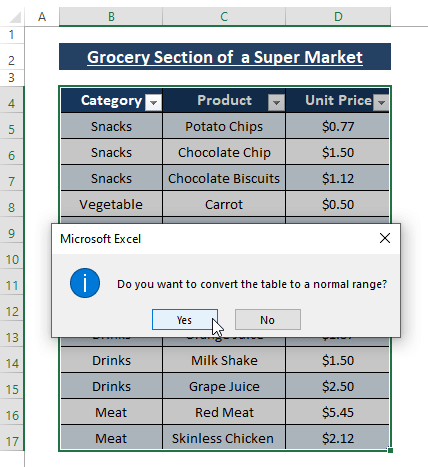
चरण 3: दोहराएं चरण 3 पद्धति 1 और आपको नीचे दी गई तस्वीर में दिखाए गए अनुसार सभी आवश्यक सेल विलय हो गए हैं।

मर्ज & Cente r, यदि आपको प्रविष्टियों को तालिका में संग्रहीत करने की आवश्यकता है, तो आप आसानी से रेस्तरां श्रेणी को Excel तालिका में परिवर्तित कर सकते हैं।
और पढ़ें: डेटा के साथ एक्सेल में सेल को मर्ज कैसे करें (3 तरीके)
विधि 3: तालिका में मर्जिंग सेल समस्या को हल करने के लिए VBA मैक्रो
Excel VBA ऑब्जेक्ट उन्मुख परिणाम प्राप्त करने की उनकी क्षमता को देखते हुए मैक्रोज़ बहुत शक्तिशाली हैं। VBA मैक्रो की कुछ पंक्तियाँ एक Excel तालिका को एक सामान्य श्रेणी में बदल सकती हैं और आपको कोशिकाओं को मर्ज करने की अनुमति देती हैं।
चरण 1: Microsoft Visual Basic खोलने के लिए ALT+F11 दबाएंखिड़की। विंडो में, इन्सर्ट टैब पर जाएं ( टूलबार से) > मॉड्यूल (विकल्पों में से) चुनें।
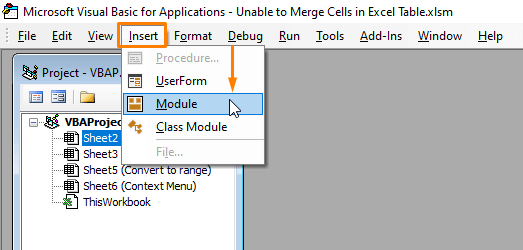
चरण 2: निम्नलिखित मैक्रो को मॉड्यूल<2 में पेस्ट करें>.
1763
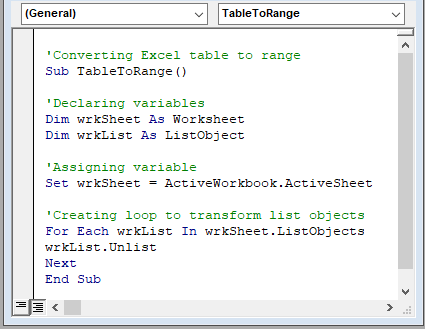
मैक्रो में, हम wrkList वेरिएबल को ListObject , <1 के रूप में घोषित करते हैं>तालिका को ListObject के रूप में माना जाता है। हम Worksheet.Unlist कमांड का उपयोग करके सक्रिय वर्कशीट के प्रत्येक ListObject को असूचीबद्ध असाइन करते हैं। VBA FOR लूप चलाता है।
चरण 3: मैक्रो चलाने के लिए F5 कुंजी का उपयोग करें। कार्यपत्रक पर लौटने के बाद, आप तालिका डिज़ाइन टैब नहीं देखते हैं, हालांकि आप पहले से मौजूद तालिका श्रेणी के कक्षों पर क्लिक करते हैं। यह एक्सेल तालिका के एक सामान्य श्रेणी में रूपांतरण की पुष्टि को इंगित करता है।
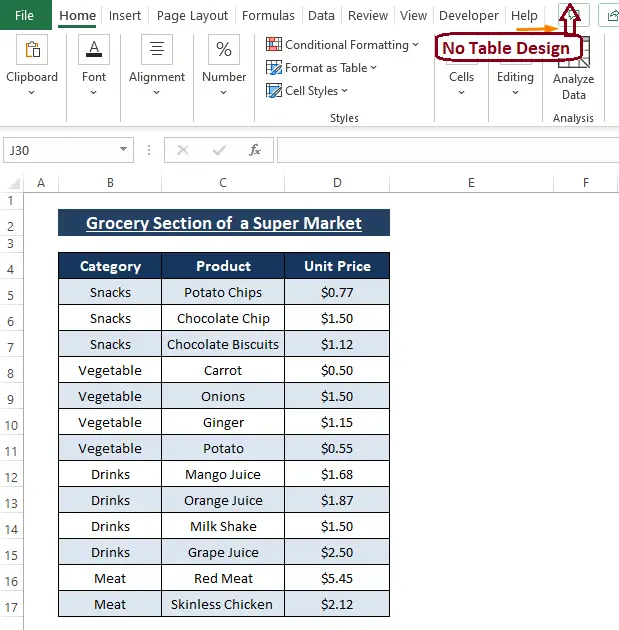
➤ चरण 3<2 का पालन करें पद्धति 1 का मर्ज & वांछित कोशिकाओं के लिए केंद्र विकल्प। परिणामी छवि नीचे दी गई तस्वीर के प्रतीक के समान होगी।
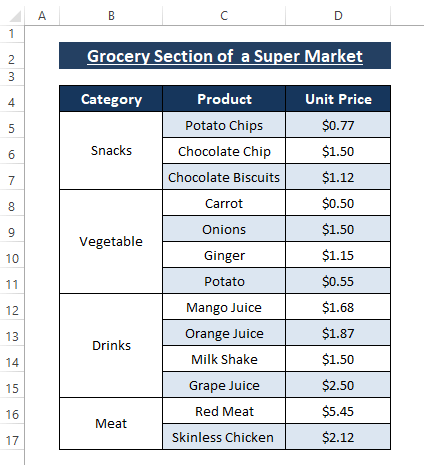
आप तालिका को एक सामान्य श्रेणी में परिवर्तित करने के बाद किसी भी सेल को मर्ज कर सकते हैं। .
और पढ़ें: VBA to Merge Cells in Excel (9 Methods)
निष्कर्ष
इस लेख में, हम तालिका में एक्सेल की कोशिकाओं को मर्ज करने में असमर्थता को हल करने के लिए श्रेणी में कनवर्ट करें सुविधा और VBA मैक्रो प्रदर्शित करते हैं। हालांकि Excel Table में सेल मर्ज करने की अनुमति नहीं है, हम इसे निष्पादित कर सकते हैं तालिका को सामान्य श्रेणी में बदलने के बाद। ऊपर वर्णित विधियाँ एक्सेल तालिका को सामान्य श्रेणी में आसानी से परिवर्तित करती हैं, बाद में एक्सेल के मर्ज & amp; केंद्र सुविधा काम करती है। आशा है कि ये तरीके आपकी आवश्यकताओं को पूरा करते हैं। यदि आपके पास और पूछताछ है या कुछ जोड़ना है तो टिप्पणी करें।

